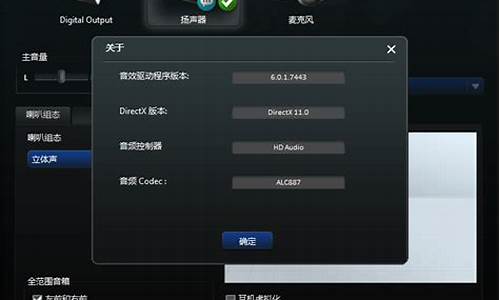u盘无法显示在电脑上是什么原因_U盘无法显示出来

U盘的文件夹在电脑上显示不出来的方法/步骤如下:
1、右击“计算机”,从弹出的菜单中选择“管理”项。
2、在打开的“计算机管理”窗口中,展开“存储”-“磁盘管理”项。
3、右击无法正常显示的U盘盘符,选择“更改驱动器和路径”项。
4、然后为当前U盘分配一个未占用的盘符即可。
5、当然,我们也可以通过修改注册表来让U盘盘符显示出来。
6、打开“运行”对话框,输入“regedit”进入注册表程序。
7、依次展开“HKEY_CURRENT_USER\Software\Microsoft\Windows\CurrentVersion\Policies\Explorer”,将“Nodrives”键值删除掉。
8、还有一种非常简单的实现方法,就是利用“USB监控软件”来让U盘盘符起死回生。
9、运行该软件,勾选“禁用USB存储设备”项。
10、接下来再次勾选“启用USB存储设备”项,即可让U盘盘符得以显示。
u盘插到电脑上显示“无法识别的usb设备”的原因有以下几种:
一、U盘与电脑插口接触不良:由于U盘与电脑的USB插口接触不良导致两者之间的数据传输不流通,就会引起“无法识别的usb设备”的窗口弹出。可以通过更改电脑USB插口来检验排查。
二、U盘驱动异常:U盘与电脑的接口正常且数据能够正常传输,但是由于驱动异常(包括U盘驱动未安装、U盘驱动不兼容、U盘驱动与系统冲突等)而引起电脑上显示“无法识别的usb设备”。可以通过检查设备管理器上的通用串行总线控制器进行排查。
三、USB端口供电不足:由于U盘插入的电脑USB插口供电不足导致U盘无法正常运行。此类原因多数出现于使用年限过长的电脑,由于电脑主板老化而导致供电不足。
扩展资料u盘插到电脑上显示“无法识别的usb设备”的解决方法:
一、右键单击“我的电脑”找到“设备管理器”,在设备管理器中找到“通用串行总线控制器”。若U盘驱动出现问题,该类选项下会出现红色感叹号。
二、右键单击该个故障驱动选择“卸载”,成功卸载U盘驱动后,电脑会重新自动识别U盘进行驱动安装,等待完成即可修复。
三、如以上步骤无法正常修复U盘驱动,则需要到实体店面请求专业维修人员维修。
声明:本站所有文章资源内容,如无特殊说明或标注,均为采集网络资源。如若本站内容侵犯了原著者的合法权益,可联系本站删除。